Wix Bookings: De boekingsagenda filteren
6 min
In dit artikel
- Je agenda filteren
- Veelgestelde vragen
De Boekingsagenda is de plek om te volgen wat er in je bedrijf gebeurt. Als je veel diensten en medewerkers hebt, kunnen agendafilters je helpen op de hoogte te blijven.
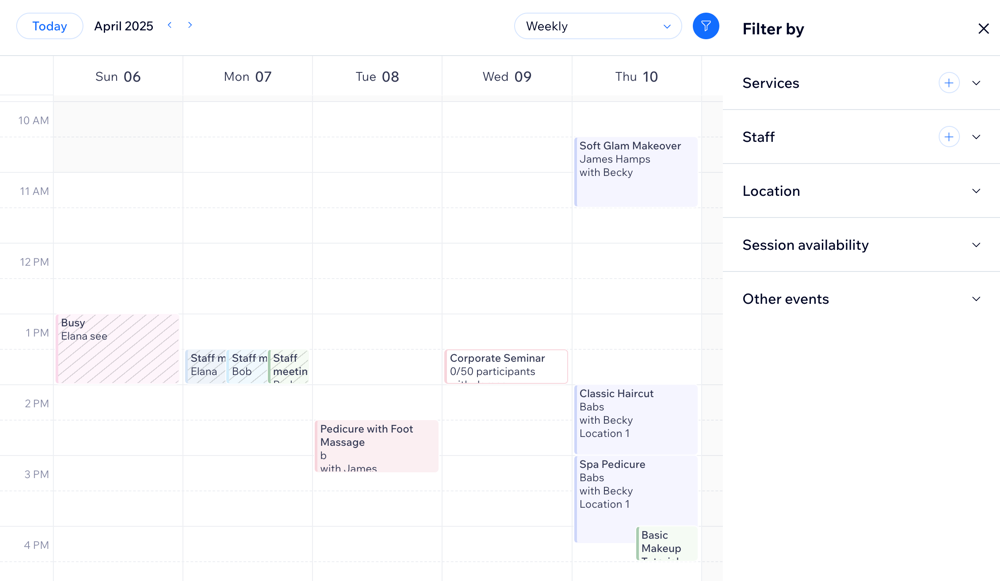
Je agenda filteren
Voeg filters toe om aan te passen hoe je agenda eruitziet en sneller de gegevens te vinden die je nodig hebt. Je kunt kiezen welke diensten, medewerkers of locaties je wilt bekijken, de beschikbaarheid van sessies controleren, goedkeuringen in behandeling bekijken, en geblokkeerde tijdvakken weergeven of verbergen.
Om je agenda te filteren:
- Ga naar de Boekingsagenda op het dashboard van je website.
- Klik op het Filter-pictogram
 bovenaan je agenda.
bovenaan je agenda. - Kies de filters die je aan je agenda wilt toevoegen:
Diensten
Medewerkers
Locatie
Beschikbaarheid van sessies
Andere evenementen
Let op:
Nadat je filters hebt toegevoegd, kun je zien hoeveel er actief zijn op het Filter-pictogram  bovenaan je agenda staat. Klik te allen tijde op Resetten om alle filters te verwijderen en je volledige planning opnieuw te bekijken.
bovenaan je agenda staat. Klik te allen tijde op Resetten om alle filters te verwijderen en je volledige planning opnieuw te bekijken.
 bovenaan je agenda staat. Klik te allen tijde op Resetten om alle filters te verwijderen en je volledige planning opnieuw te bekijken.
bovenaan je agenda staat. Klik te allen tijde op Resetten om alle filters te verwijderen en je volledige planning opnieuw te bekijken.
Veelgestelde vragen
Klik hieronder voor antwoorden op veelgestelde vragen over het filteren van de boekingsagenda.
Hoe wijs ik een kleur toe aan medewerkers of diensten?
Hoe schakel ik tussen dagelijkse en wekelijkse weergaven in de boekingsagenda?
Hoe kan ik de tijdzone voor mijn agenda bijwerken?
Waarom heeft het 'Filter'-pictogram een nummer?


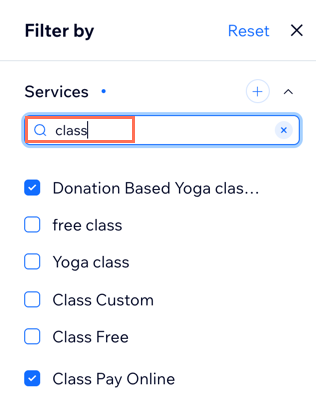
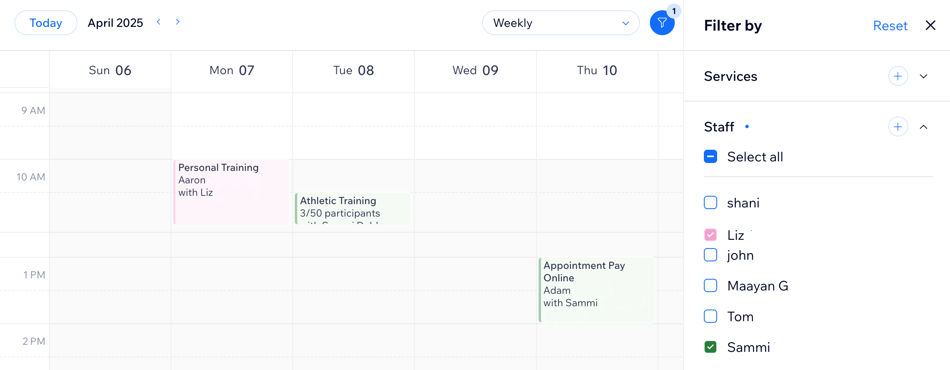
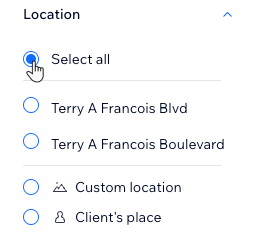
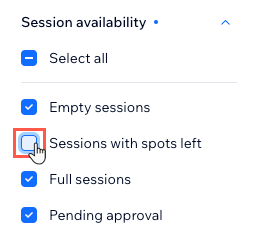
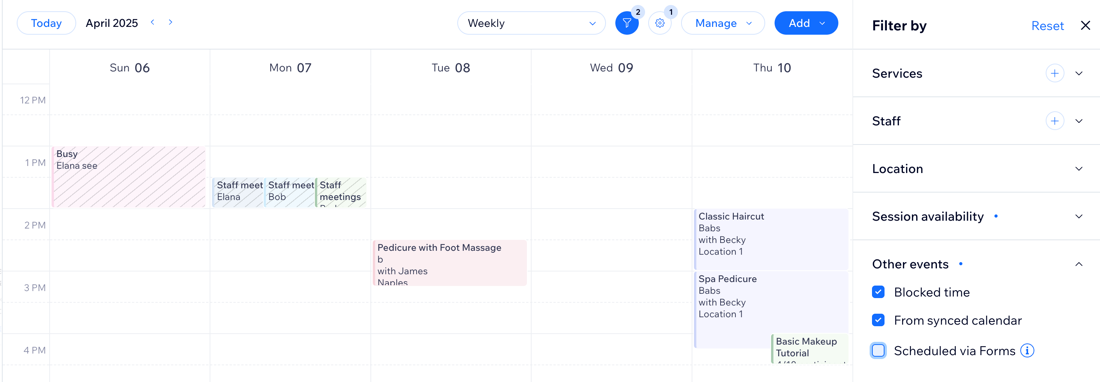
 bovenaan de agenda.
bovenaan de agenda. naast de medewerker- of dienstnaam om een kleur te selecteren.
naast de medewerker- of dienstnaam om een kleur te selecteren.

